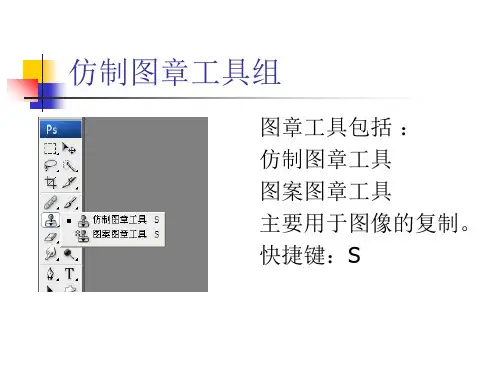PS仿制图章工具(课件)
- 格式:ppt
- 大小:2.54 MB
- 文档页数:9
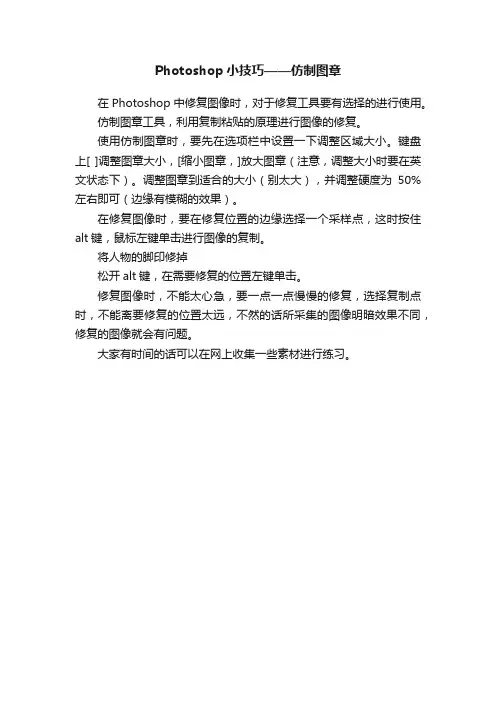
Photoshop小技巧——仿制图章
在Photoshop中修复图像时,对于修复工具要有选择的进行使用。
仿制图章工具,利用复制粘贴的原理进行图像的修复。
使用仿制图章时,要先在选项栏中设置一下调整区域大小。
键盘上[ ]调整图章大小,[缩小图章,]放大图章(注意,调整大小时要在英文状态下)。
调整图章到适合的大小(别太大),并调整硬度为50%左右即可(边缘有模糊的效果)。
在修复图像时,要在修复位置的边缘选择一个采样点,这时按住alt键,鼠标左键单击进行图像的复制。
将人物的脚印修掉
松开alt键,在需要修复的位置左键单击。
修复图像时,不能太心急,要一点一点慢慢的修复,选择复制点时,不能离要修复的位置太远,不然的话所采集的图像明暗效果不同,修复的图像就会有问题。
大家有时间的话可以在网上收集一些素材进行练习。
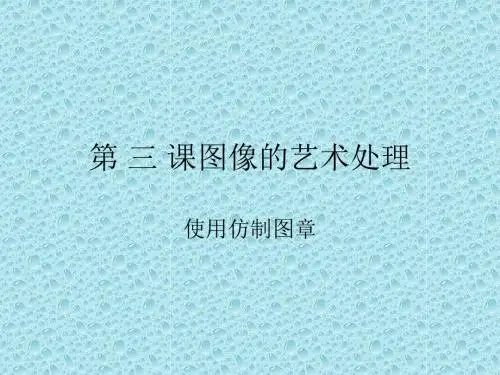
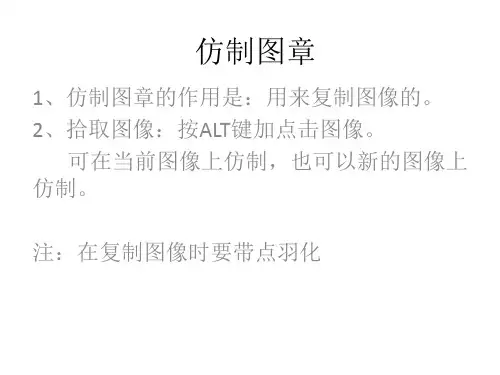


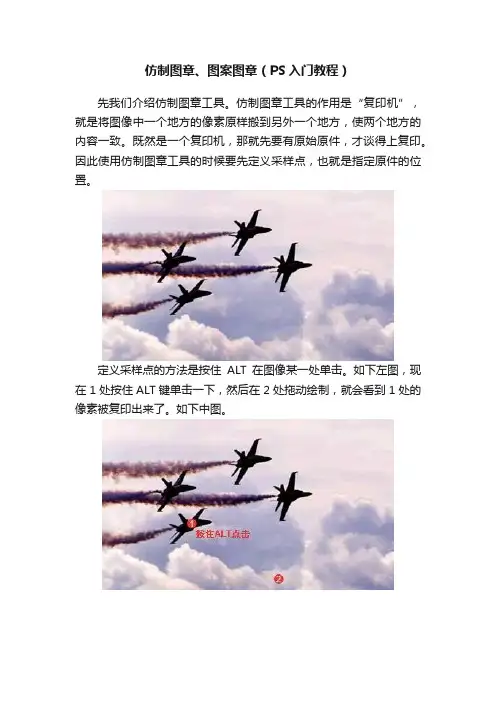
仿制图章、图案图章(PS入门教程)先我们介绍仿制图章工具。
仿制图章工具的作用是“复印机”,就是将图像中一个地方的像素原样搬到另外一个地方,使两个地方的内容一致。
既然是一个复印机,那就先要有原始原件,才谈得上复印。
因此使用仿制图章工具的时候要先定义采样点,也就是指定原件的位置。
定义采样点的方法是按住ALT在图像某一处单击。
如下左图,现在1处按住ALT键单击一下,然后在2处拖动绘制,就会看到1处的像素被复印出来了。
如下中图。
要注意采样点的位置并非是一成不变的,我们也看到虽然之前定义的采样点位于飞机的中部,但复制出来的飞机不仅有中部,也有上下左右各个部分。
而大家留心一下就会发现,在2处拖动的时候,1 处采样点也会产生一个十字光标并同时移动,移动的方向和距离与我们正在绘制的2处是相同的。
如下右图。
蓝色区域代表绘制区域,红色区域代表被复制的区域,它们的大小是相同的。
也就是说,大家应该把采样点理解为复制的“起始点”而不是复制的“有效范围”。
采样点采样点,只是一个点而已。
如果称为采样场的话,那就是代表一个范围了。
还有需要注意的是,仿制图章工具是应用到了笔刷的,因此使用不同直径的笔刷(下图中为40)将影响绘制范围。
而不同软硬度(下图中为0%)的笔刷将影响绘制区域的边缘。
一般建议使用较软的笔刷,那样复制出来的区域周围与原图像可以比较好地融合,如下中图就是,可以看到在尾气及机头的边缘有逐渐淡化的效果。
大家可以增加笔刷硬度再试一次,不过那效果一定很生硬。
当然,如果选择异型笔刷(枫叶、茅草等),那复制出来的区域也将是相应的形状。
因此在使用前要注意笔刷的设定是否合适。
仿制图章工具实际上经常被用来修补图像中的破损之处。
方法就是用周围临近的像素来填充。
也可以用来改善画面,比如可参照如下中图的指示,将下左图中人物面部的瑕疵去除,达到下右图“只要青春不要痘”的效果。
制作过程中需注意选择适当的直径和硬度。
以往我们看到一些明星在照片上的面部皮肤都近乎完美,其实大部分都是采用了这样的处理手法的。

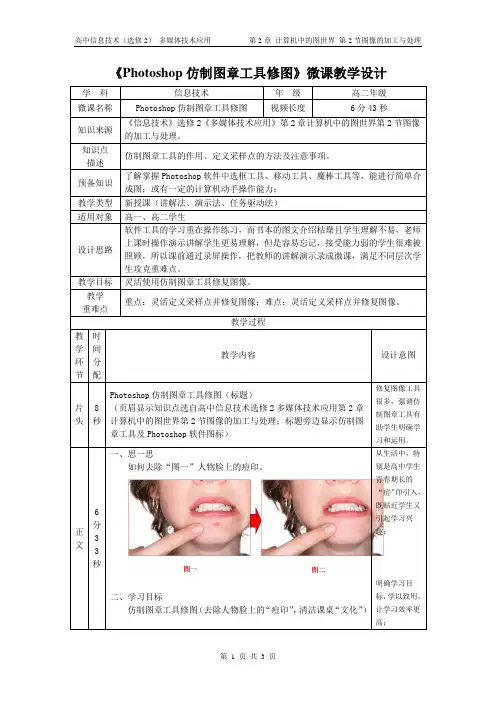
《Photoshop仿制图章工具修图》微课教学设计学科信息技术年级高二年级微课名称Photoshop仿制图章工具修图视频长度6分43秒知识来源《信息技术》选修2《多媒体技术应用》第2章计算机中的图世界第2节图像的加工与处理。
知识点描述仿制图章工具的作用、定义采样点的方法及注意事项。
预备知识了解掌握Photoshop软件中选框工具、移动工具、魔棒工具等,能进行简单合成图;或有一定的计算机动手操作能力;教学类型新授课(讲解法、演示法、任务驱动法)适用对象高一、高二学生设计思路软件工具的学习重在操作练习,而书本的图文介绍枯燥且学生理解不易,老师上课时操作演示讲解学生更易理解,但是容易忘记,接受能力弱的学生很难被照顾,所以课前通过录屏操作,把教师的讲解演示录成微课,满足不同层次学生攻克重难点。
教学目标灵活使用仿制图章工具修复图像。
教学重难点重点:灵活定义采样点并修复图像;难点:灵活定义采样点并修复图像。
教学过程教学环节时间分配教学内容设计意图片头8秒Photoshop仿制图章工具修图(标题)(页眉显示知识点选自高中信息技术选修2多媒体技术应用第2章计算机中的图世界第2节图像的加工与处理;标题旁边显示仿制图章工具及Photoshop软件图标)修复图像工具很多,强调仿制图章工具有助学生明确学习和运用。
正文6分33秒一、思一思如何去除“图一”人物脸上的痘印。
二、学习目标仿制图章工具修图(去除人物脸上的“痘印”,清洁课桌“文化”)从生活中,特别是高中学生青春期长的“痘”印引入,既贴近学生又引起学习兴趣;明确学习目标,学以致用,让学习效率更高;学环节间分配教学内容设计意图正文(续上页)6分33秒三、理论先行(一)仿制图章作用:是“复印机”,就是将图像中一个地方的像素原样搬到另一个地方。
使用仿制图章工具要先定义采样点,也就是原件的位置。
(二)定义采样点的方法:按住Alt键在图像某处单击鼠标左键。
在A处按住Alt键单击一下,然后在B处单击(或按住鼠标左键拖动绘制),就会看到A处的图像被复印出来了。

PS教程(二):仿制图章图案图章画笔历史记录画笔渐变油漆桶变形字橡皮擦工具做邮票具一、仿制图章工具1、去杂色去杂色就是去除画面上一切不需要的部分,方法很简单,这时“仿制图章”工具就派上了用场。
打开一张带杂物的画面,如左图。
把草地上的杂色和背景上的杂色去掉。
方法:(1)选择仿制图章工具,(2)按住Alt键在脏点旁单击一下,叫取样。
(3)松开Alt键,将鼠标移到脏点处单击或拖动,脏点即消失。
右图为去杂色后完成图。
交的作业:把图上边的楼用仿制图章给挪走了。
2、修相利用同样的方法可以修相,使陈旧的老照片翻新。
第五页 126楼二、图案图章工具使用图案图章工具前要定义一个图案,然后利用这个工具在空白项目上涂抹,就会出现很多个小图案。
下面利用这个功能做一个《证照》。
一般的证照无需去照相馆,利用我们自己拍的照片就可以,制作方法如下:1、新建一个项目,500×400像素,其它默认。
(是白色)2、单击前景色背景色图标,选择红色(R 245 G 36 B 20)为参考值。
3、选择油漆桶工具,在项目窗口单击,填充上了红色,作为证照的背景。
4、打开一个要制作证照的照片。
5、用多边形套索工具,选择头像,羽化半径为2.6、用移动工具将选取的头像拖到红色背景上。
调整合适大小。
7、单击“图层”——“拼合图层”。
8、单击“图像”“图像大小”在弹出的对话框中输入宽80,高100,单击“确定”画面变小。
(以后调整画面的尺寸就用此法,不作重讲)9、选择矩形工具,在红底合成照片上选取。
10、单击“编辑”——“描边”在弹出的对话框中,色框内选白色(单击它),“居外”如图,11、单击“编辑”—“定义图案”—“确定”。
12、选择“图案图章”工具,画笔笔尖大小设200,(可改变)不透明度100,流量100,勾选t 对齐。
13、再新建一个项目1000×800,白色。
(可大可小,)14、单击工具栏上的“图案”后面的三角形,选择刚定义那个图案。